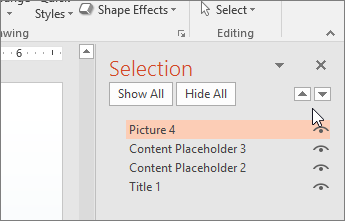Certifique-se de que todas as pessoas leem o seu PowerPoint conteúdo do diapositivo pela ordem pretendida.
Quando alguém que pode ver lê um diapositivo, normalmente lê o respetivo conteúdo, como textos e imagens, pela ordem em que os elementos aparecem no diapositivo. Por outro lado, um leitor de ecrã lê os elementos de um diapositivo na ordem em que foram adicionados ao diapositivo, que pode ser muito diferente da ordem em que os conteúdos são apresentados.
Definir o sentido da leitura dos conteúdos dos diapositivos
Utilize o Painel de Seleção para definir a ordem em que os leitores de ecrã leem os conteúdos dos diapositivos. O Painel de Seleção apresenta os objetos no diapositivo pela ordem inversa. Quando o leitor de ecrã ler este diapositivo, irá ler os objetos pela ordem inversa apresentada no Painel de Seleção.
-
No separador Base no grupo Desenho, selecione Dispor.
-
No menu Dispor, selecione Painel de Seleção.
-
No Painel de Seleção, para alterar a ordem de leitura, siga um dos seguintes procedimentos:
-
Arraste e largue os itens na nova localização.
-
Selecione o item e, em seguida, selecione o botão de seta para cima (Trazer Para Diante) ou o botão de seta para baixo (Enviar para Trás).
-
Utilizar estruturas de diapositivos incorporadas para obter um sentido de leitura abrangente
PowerPoint tem designs de diapositivos incorporados que contêm marcadores de posição para texto, vídeos, imagens e muito mais. Também contêm toda a formatação, como os tipos de letra, os efeitos e as cores do tema. Para garantir que os seus diapositivos são acessíveis, os esquemas incorporados são concebidos para que o sentido da leitura seja o mesmo para as pessoas que veem e para as pessoas que utilizam tecnologia como leitores de ecrã.
-
No separador Ver, clique em Normal.
-
No Painel de Miniaturas, escolha o local onde pretende adicionar o novo diapositivo. Clique com o botão direito do rato e selecione Novo Diapositivo. Clique no novo diapositivo para selecioná-lo.
-
No separador Estrutura, expanda a galeria Temas e selecione o esquema de diapositivo que pretende. O PowerPoint aplica automaticamente este esquema ao novo diapositivo.
-
Aceda ao novo diapositivo e adicione o título e os conteúdos pretendidos.